알아야 할 사항
- 프로필 아이콘을 탭합니다.> 설정> 테마 > 항상 어두운 테마> 저장 .
- 또는 기기 테마와 동일을 선택합니다. Android 다크 모드를 활성화하여 전체 인터페이스를 어두운 테마로 변경합니다.
- 턴바이턴 길찾기에 대해 야간 모드를 활성화하려면 프로필 아이콘을 탭하세요.> 설정 > 탐색 설정 을 탭한 다음 야간을 탭합니다. 색 구성표에서.
이 문서에서는 Android 10 이상용 Google 지도에서 다크 모드를 사용하는 방법을 설명합니다. iOS용 Google 지도 또는 이전 버전의 Android가 있는 경우 야간 모드를 활성화하여 세부 경로 안내를 받을 수 있습니다.
Google 지도에 다크 모드가 있습니까?
Google 지도 다크 모드는 Android 10 이상에서만 사용할 수 있습니다. 기기에서 지원하는 경우 최신 버전의 Android로 업그레이드하세요. 필요한 업데이트를 설치한 후 Google 지도를 처음 열면 다크 모드 옵션이 표시됩니다. 다크 모드는 배터리 사용량을 줄이고 눈의 피로를 덜어줍니다.
Google 지도에서 다크 모드를 켜려면 어떻게 합니까?
Android에서 Google 지도용 다크 모드를 활성화하려면 다음 단계를 따르세요.
-
프로필 아이콘을 탭합니다. Google 지도의 오른쪽 상단 모서리에 있습니다.
-
설정을 탭합니다. .
-
테마를 탭합니다. .
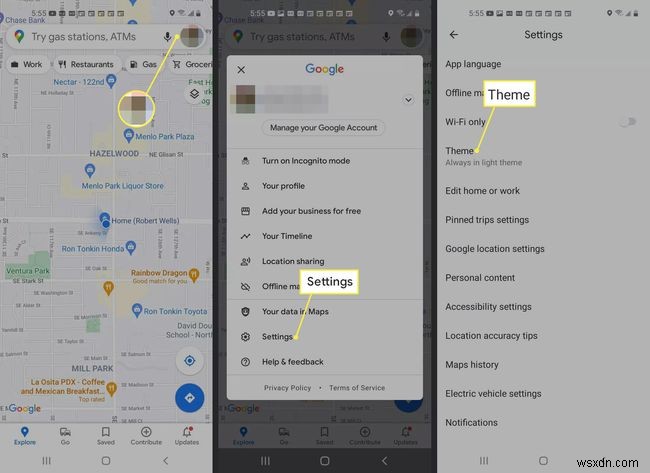
-
항상 어두운 테마를 선택합니다. .
또는 기기 테마와 동일을 선택합니다. Android 다크 모드를 활성화하여 전체 휴대전화를 어두운 테마로 변경합니다.
-
저장을 탭합니다. .

지도에서 라이트 모드로 변경하려면 어떻게 합니까?
위의 1-3단계를 수행한 다음 항상 밝은 테마로 를 선택합니다. 저장을 탭합니다. . Android 다크 모드가 활성화되어 있어도 Google 지도에서 다크 모드가 비활성화됩니다.
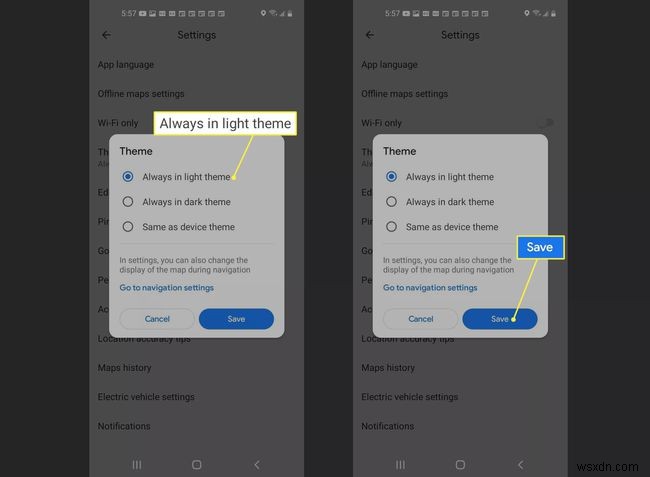
길찾기에 야간 모드를 활성화하려면 어떻게 합니까?
사용 중인 Google 지도 버전이 다크 모드를 지원하지 않는 경우 다음 단계에 따라 세부 경로 안내에 대해서만 야간 모드를 활성화하십시오.
-
프로필 아이콘을 탭합니다. Google 지도의 오른쪽 상단 모서리에 있습니다.
-
설정을 탭합니다. .
-
내비게이션 설정을 탭합니다. .
-
지도 표시까지 아래로 스크롤합니다. 섹션을 클릭하고 야간을 탭합니다. 색 구성표에서.
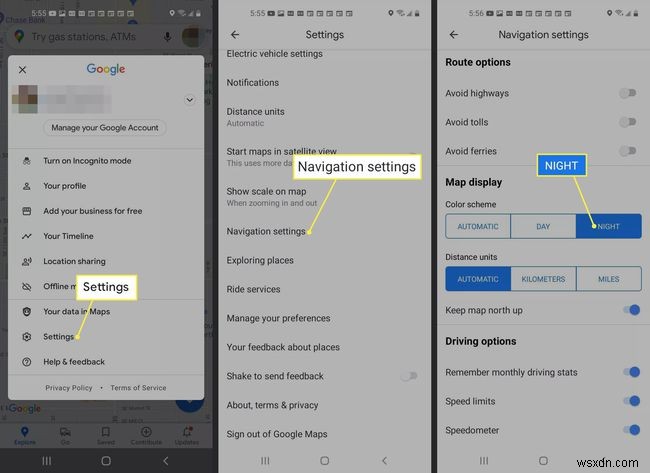
Android에서 Google 지도의 색상을 어떻게 변경합니까?
다크 모드와 라이트 모드 사이를 전환하는 것 외에도 Google 지도에서 핀 및 마커 색상을 변경할 수도 있습니다. Android SDK를 사용하여 Google 지도에 맞춤 스킨을 추가할 수도 있습니다.
Android에서 Google을 어둡게 만드는 방법은 무엇입니까?
모든 Android에서 다크 모드를 사용 설정하려면 설정으로 이동하세요.> 디스플레이> 어두운 테마 . 일부 Android 버전에서는 설정으로 이동해야 합니다.> 디스플레이> 고급 > 기기 테마> 어두운 .
Gmail용 다크 모드와 YouTube용 다크 모드도 있습니다.
 자주 묻는 질문
자주 묻는 질문- Android Auto용 Google 지도 다크 모드를 활성화하려면 어떻게 해야 합니까?
헤드라이트를 켜면 Android Auto가 자동으로 다크 모드로 전환됩니다. 앱 설정을 통해 Google 지도의 다크 모드를 수동으로 활성화할 수도 있습니다.
- Google 지도 다크 모드를 사용할 수 없는 이유는 무엇입니까?
운영 체제가 이 기능을 지원하지 않을 수 있습니다. 휴대전화를 Android 10 이상으로 업그레이드할 수 없다면 대신 야간 모드를 사용하세요.
- Google 지도가 작동하지 않는 이유는 무엇입니까?
기기에서 위치 서비스가 사용 중지되었거나 무선 연결이 불량할 수 있습니다. Google 서버도 다운되었을 수 있습니다. Google 지도가 작동하지 않을 때 수정할 수 있는 방법이 많이 있습니다.
